メモや写真添付で案内地図がつくれるAndroidアプリがイカス!
2012年04月05日 16時00分更新

『地図メモ』
作者:atStage
バージョン:1.3
対応OS:1.6以上
Android Market価格:230円
(バージョンと価格、対応OSは記事作成時のものです)
 |
|---|
待ち合わせ場所など位置情報をほかの人に知らせるには、標準の『マップ』アプリを使うのが一般的。しかし、マップアプリからの位置情報は、相手がAndroidやiPhoneユーザーならいいが、通常のケータイでは使いにくいのが現状だ。
そこでオススメなのが『地図メモ』アプリ。
| メイン画面でサンプルをチェック |
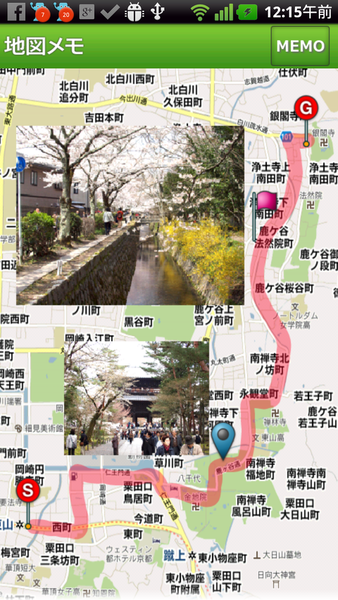 |
|---|
Googleマップの地図データを利用して、手書きの文字や写真などを追加したオリジナルの地図が作成できるアプリだ。起動すると、サンプルが2つ登録されているので、どんな地図がつくれるのかチェックしておこう。
| 表示サイズを調整 |
 |
|---|
地図を作成するには、メイン画面の左上にある“+”ボタンをタップ。すると、地図画面に切り替わるので、画面上のキーワードで場所を検索したり、地図をスクロールや拡大縮小して、地図として作成したい範囲を表示する。
現在位置を表示したいときは、メニューボタンから“現在地に移動”を選択する。
| “手書きモード”に移動 |
 |
|---|
| 目的地など、目印にピンを置こう |
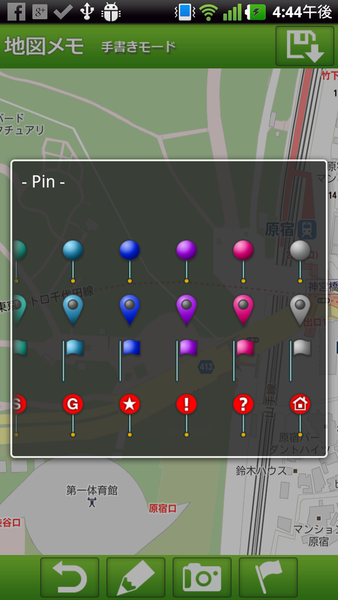 |
|---|
地図の表示範囲が決まったら、画面右上の鉛筆型のアイコンを選択して、“手書きモード”に切り替える。たとえば集合場所を書き込みたい場合は、画面下の旗型のアイコンをタップ。すると、11色4種類のピンが選択でき、表示している地図上における。
| 手書きでルートや文字が書ける |
 |
|---|
| 線の太さや色を指定 |
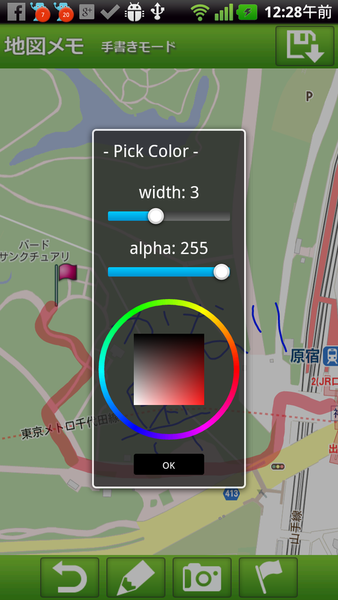 |
|---|
手書きモードでは、地図上をタッチすればラインを書き込める。線の太さや色は画面下の鉛筆アイコンから変更可能。メモやルートを記入しておけば、ただ位置情報を送るよりもわかりやすい。
| 写真の貼り付けも可能 |
 |
|---|
メニューのカメラアイコンから、端末内に保存してある写真を選んで貼り付け可能。写真の位置や大きさは、タッチ操作で自由に変えられる。待ち合わせ場所の写真などを貼り付けておけば、わかりやすい。
| メモを挿入 |
 |
|---|
地図の作成が終わったら、画面右上の保存アイコンをタップ。メモの入力画面に切り替わるので、この地図についてのコメントを入力しよう。作成した地図をメールに添付して送付する場合、このメモが本文に自動で入力される。
| 画像データとして届く |
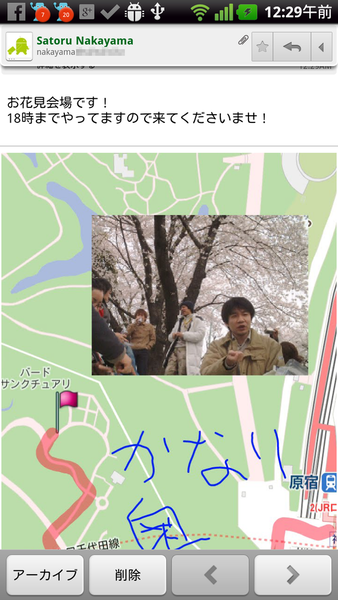 |
|---|
作成した地図は、メイン画面に自動で登録される。ほかの人に地図を配布するには、作成した地図を選択して画面を切り替え、メニューボタンの“共有”から行なう。地図はPNG形式の画像なので、メールに添付して送れば通常のケータイユーザーでもバッチリ確認できるのがイカス! もちろんツイッターやFacebookなどSNSへの投稿も可能。
手書きメモや写真を使えるのでわかりやすい地図が作成でき、さらに送信先の環境も気にしなくてすむので便利だ。待ち合わせ場所の連絡に頭を悩ませているユーザーは、ぜひ一度お試しあれ。
『地図メモ』
作者:atStage
バージョン:1.3
対応OS:1.6以上
Android Market価格:230円
(バージョンと価格、対応OSは記事作成時のものです)
※Android端末は多くの機種・バージョンがあるため、特定の機種によっては誤動作・不具合などが発生する可能性があります。必ずご使用の機種で正常に動作することをご確認ください。
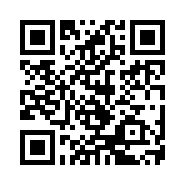 |
|---|
中山智さんのサイト
幽玄会社中山商店
(4月6日21時27分追記:作者名に誤りがありましたので修正致しました。お詫びして訂正させていただきます。)
このページの内容の一部は、Google が作成、提供しているコンテンツをベースに変更したもので、クリエイティブ・コモンズの表示 3.0 ライセンスに記載の条件に従って使用しています。
週刊アスキーの最新情報を購読しよう
本記事はアフィリエイトプログラムによる収益を得ている場合があります



